İlan
Google, Facebook ve Xerox'un yanı sıra Photoshop, adının artık bir fiil olacağı kadar popüler bir ürün örneğidir. Yeni başlayanların görüntü işleme için tek gerçek uygulama olarak Photoshop'a akması sürpriz mi? “Herkes kullanıyorsa ben de kullanabilirim!”
Ancak bunun yerine MS Paint'i yeniden düşünüp deneyebilirsiniz.
Açıkça söylemek gerekirse, Photoshop'un sanat ve fotoğraf dünyasında kesinlikle yeri vardır. Onun objektif olarak daha iyi MS Paint'ten daha - ancak bunun daha iyi olduğu anlamına gelmez sen. Photoshop genellikle aşırıya kaçar ve şaşırtıcı sayıda insan aslında MS Paint gibi daha basit bir uygulama ile daha mutlu olurdu.
Bu yazıda, Photoshop'un neden aşırıya kaçtığına ve özellikle de yeni başlayan biriyseniz, MS Paint ile neden daha mutlu olacağınıza bakacağız.
Neden Photoshop'a İhtiyacınız Yok?
Photoshop'u atlamanın en yaygın nedeni maliyet. En azından, kullanmaya devam ettiğiniz sürece Photoshop CC için ayda 10 $ 'a abone olmanız gerekir - bu her yıl 120 $' dır! Yaptığınız tek şey görüntüleri kırpmak, yeniden boyutlandırmak ve ince ayar yapmaksa, bu yüksek bir bedeldir.
Fiyat tek sorun olsaydı, GIMP gibi ücretsiz bir alternatif GIMP vs Photoshop: Hangisi Sizin İçin Doğru?Photoshop orada en popüler görüntü düzenleme uygulaması ve GIMP buna en iyi ücretsiz alternatif. Hangisini kullanmalısınız? Daha fazla oku . Ama fiyat hepsi bu kadar değil.
Yeni başlayanların kaçınmasının ana nedeni Photoshop bu mu aşırı karmaşık. Photoshop birçok şey yapabilir ve araçları hem esnek hem de özelleştirilebilir, bu da size çok fazla güç ve kontrol sağlar. Ne yazık ki, düzinelerce menü, seçenek, ayar, araç çubuğu, panel vb.
Photoshop sizi bunaltabilir. O niyet seni boğuyorum. Örneğin, bu “giriş” Photoshop becerileri Yeni Başlayan Fotoğrafçılar için Bilmeniz Gereken 10 Photoshop BecerisiBu kılavuzda, daha önce fotoğraf düzenleme deneyiminiz çok az olsa da olmasa da, doğrudan dalabileceğiniz bazı Photoshop özelliklerine göz atıyoruz. Daha fazla oku . Daha önce Photoshop kullanmadıysanız, gözlerinizin arasından geçerken geçeceğini garanti ederim. En basit görevler için bile öğrenme eğrisi gerçektir.

Başka bir deyişle, Photoshop çok fazla özellikçoğu kullanamayacaksınız. Bu, özellikle fotoğrafçılar, tasarımcılar ve grafik sanatçılar gibi profesyoneller için oluşturulan endüstri sınıfı bir yazılımdır. Blogunuz veya sosyal medya güncellemeniz için ara sıra resmi kırpmanız gerekiyorsa, Photoshop düpedüz gereksizdir.
Sadece kaç tane kaynağın var olduğuna bakın Photoshop'u yenilere öğretme: düzinelerce web sitesi, yüzlerce çevrimiçi kurs, binlerce YouTube videosu. Karmaşık. Aşırı dolu.
Photoshop'un yavaş ve şişkin. Yüklemek için birkaç GB sürücü alanı ve çalışması için bir ton RAM gerekir (Adobe en az 8 GB önerir). Ortalama bir bilgisayarda, uygulamanın başlatılması 10 saniyeden fazla sürebilir - her gün kullanıyorsanız potansiyel olarak ağırlaştırıcıdır.

Bir gün Photoshop'un gelişmiş yeteneklerine ihtiyaç duyacak kadar yetenekli olabileceğiniz iddia edilebilir, bu yüzden onu hareket halindeyken öğrenmelisiniz - ancak sepeti atların önüne koymayın!
Birçok yeni başlayan kişi, öğrenme eğrisini fethetmeden önce Photoshop'u yarasadan sadece boğulmak ve pes etmek için öğrenmeye çalıştı. Daha kolay bir şeyle başlasalardı, anlatacakları farklı bir hikayeleri olabilir.
Gerekirse Photoshop'u daha sonra istediğiniz zaman alabilirsiniz. Photoshop'un giriş ve çıkışlarını öğrenmek için zaman harcamak konusunda daha fazla endişe duyarım.
MS Paint Ne Yapabilir?
Tekrar ediyorum: MS Paint, Photoshop için bire bir stand-in değil. Söylediğim, Photoshop'u tam olarak kullanmıyorsanız MS Paint'in sizin için fazlasıyla yeterli olabileceğidir.
Bana inanmıyor musunuz? Patrick Hines (AKA) CaptainRedblood), ünlü illüstratör “Photoshop öğrenmek için rahatsız edilemedi” ve on yıldan fazla bir süredir yalnızca MS Paint'te çalıştı. Onun göz atın DeviantArt'ta muhteşem galeri.
İşte MS boyasının ana işlevlerinden bazıları ve düşündüğünüz kadar ilkel olmadığını göstermek için birkaç ipucu ve püf noktası. Daha çok baktık Paint'te ekran görüntülerini düzenleme MS Paint Kullanarak Ekran Görüntülerini Düzenleme ve GeliştirmeEkstra yazılım olmadan Windows 10'da ekran görüntülerini düzenlemek için Microsoft Paint kullanarak bir ekran görüntüsünü nasıl düzenleyeceğiniz aşağıda açıklanmıştır. Daha fazla oku eğer bunun için kullanırsanız.
seçim

MS Paint'in iki ana seçim modu vardır: Dikdörtgen ve Serbest Biçimli.
Şık olan, MS Paint'in Şeffaf seçim etkinleştirildiğinde arka plan rengiyle eşleşen piksel seçimini yok sayar. Bu inanılmaz şekilde bazı durumlarda Photoshop’un Sihirli Değnek'ten daha iyi ve tartışmasız daha iyi.
ekin

Kırpma iki şekilde yapılabilir: bir dikdörtgen seçimi yapın ve ardından ekinveya yeniden boyutlandırıcıları tuvalin kenarı boyunca sürükleyin. Seçim yöntemini kullanmanızı tavsiye ederim çünkü daha çok yönlüdür. (Tuvali kırparken, yalnızca sağ alttan sağ üste doğru küçültebilirsiniz.)
Belirli bir boyuta kırpmanız gerekiyorsa, alttaki durum çubuğunun seçiminizi yaparken boyutunu gösterdiğine dikkat edin. 670 x 360 piksel kırpma mı yapmanız gerekiyor? 670 x 360 seçim yapın, istediğiniz yere taşıyın ve kırpın.
Tek dezavantajı, MS Paint'in bir "en boy oranı" seçimini desteklememesidir. Örneğin, 5000 x 5000 piksellik bir görüntünüz varsa ve bunu 16: 9 en boy oranına kırpmak istiyorsanız, önce boyutu (5000 x 2812) hesaplamanız ve ardından bu boyutu manuel olarak seçmeniz gerekir.
Yeniden Boyutlandırma
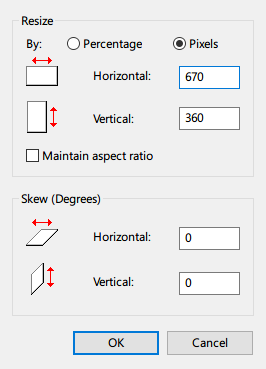
Tuvali ölçeklendirmek için tuvalin dış tarafında yeniden boyutlandırma tutamaçlarını kullanmayın. Bunun yerine, Yeniden Boyutlandırma. Bu, yüzde veya tam piksel boyutuna göre ölçeklendirmenize olanak tanır. İki kat daha büyük mü gerekiyor? Yüzde 200 ile git. 670 piksel genişliğe mi ihtiyacınız var? Sadece sayıyı yazın.
Ayrıca hem yatay hem de dikey olarak eğim yapabilirsiniz. Dezavantajı, eğriltme miktarını elle yazmanız ve önizleme seçeneğinin olmamasıdır... bu nedenle doğru değeri bulana kadar eğrilt, geri al, eğrilt, geri almanız gerekecektir.
Hem yeniden boyutlandırma hem de eğriltme dikdörtgen seçimlerle çalışır! Tuvalin tamamını dönüştürmek yerine, yalnızca seçim değişir. Tuvalin kaybolan kısımları geçerli arka plan rengiyle doldurulur.
Döndür / Çevir

MS Paint, tuvali istediğiniz kadar sağa, sola ve 180 derece döndürebilir. Ayrıca yatay ve dikey olarak da dönebilir.
Beklendiği gibi, döndürme ayrıca bir dikdörtgen seçimi ile de çalışır. Çevirme her zaman iyi çalışır, ancak seçim tabanlı döndürme mükemmel değildir: bir dikdörtgen seçimi yapar ve 90 derece döndürürseniz, orijinal seçimin dışında kalan herhangi bir parça kırpılır.
Çizgiler ve Şekiller

Kurşun Kalem, Dolgu ve Metin araçlarına ek olarak, MS Paint 20'den fazla şekil oluşturabilir: daireler, kutular, üçgenler, altıgenler, yıldızlar, kalpler, hatta yıldırım cıvataları. Ambar Vardiya eşit genişlik ve yükseklikte şekiller oluşturmak için çizim yaparken.
Şekiller bir anahat (ön plan rengine göre) ve bir dolguya (arka plan rengine göre) sahip olabilir veya her ikisini de yok olarak ayarlayabilirsiniz. Şekil anahatlarının fırça tipi ve fırça boyutu olabilir.
Fırça Çeşitleri
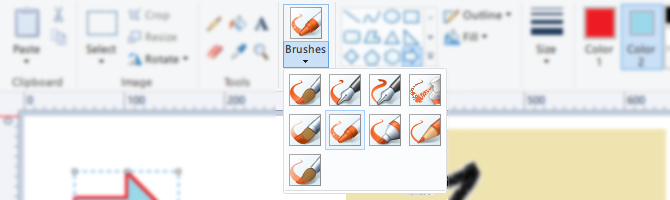
Düz çizgiler ve anahatlar çizmenin üstünde, MS Paint doku için dokuz farklı fırça türü ile birlikte gelir:
- Fırça
- Kaligrafi Fırçası 1
- Kaligrafi Fırçası 2
- Hava Fırçası
- Yağ Fırçası (*)
- Pastel boya (*)
- İşaretleyici (*)
- Doğal Kalem (*)
- Suluboya Fırçası (*)
(*) İle işaretlenmiş fırçalar, çizgi ve şekil çizerken anahatları ve dolguları tekstüre etmek için kullanılabilen fırçalardır.
Fırça Boyutu (Gizli)
Kurşun Kalem, Fırça veya Şekilleri kullanırken, MS Paint, çizgilerin kalınlığını Boyut araç çubuğundaki açılır menüyü tıklayın. Ne yazık ki, sadece çok kalın olan dört kalınlık elde edersiniz.
Bir numara, Ctrl + Numpad Plus ve Ctrl + Numpad Eksi kalınlığı bir adım yukarı veya aşağı ayarlamak için klavye kısayolları. Bu size eksik olan gerekli kontrolü ve özgürlüğü verir.
Klon Damgası (Gizli)

Photoshop’un bir görüntünün bir bölümünü “klonlamanıza” ve başka bir yere “damgalamanıza” olanak sağlayan Klonlama Damgası aracı en iyi özelliklerinden biridir. MS Paint, aynı şeyi yapabilir, ancak bunun için özel bir “aracı” yoktur, bu nedenle çoğu insan bunu bilmez.
Klonlamak istediğiniz bölümün etrafında dikdörtgen bir seçim yapın, Ctrl tuşunu basılı tutun, ardından seçimi gitmesini istediğiniz yere sürükleyin. Tekrar "damgalama" için, Ctrl tuşunu basılı tutup çoğaltmaya devam edin.
Patika Modu (Gizli)

İşte Klon Damgası kadar pratik olmayan, ama bilmeye değer bir araç: herhangi bir seçim yapın, Shift tuşunu basılı tutunseçiminizi sürükleyin. Bu, görüntünün seçilen bölümünü kullanarak bir iz efekti oluşturur. Belki de derme çatma desen fırçası olarak kullanabilirsiniz.
Neden MS Paint Kullanmıyorsunuz?
MS Paint'te kayda değer bir özellik eksik: katmanlar. Katmanlama, karmaşık projeler için gereklidir, bu nedenle MS Paint'in olması gerektiği kadar geniş kabul görmemesinin nedeni budur. Belki de gelecekte göreceğiz.
Ancak basit tek katmanlı projeler için MS Paint harika. MS Paint yeterli değilse ve Photoshop çok fazlaysa, şu alternatifleri göz önünde bulundurun:
- Boya. AĞ (bu eklentilerle Paint kullanma. AĞ? Bu Harika Eklentilerle Daha da İyileştirinHiç basit ürünlerden ve yeniden boyutlandırmalardan daha fazlasını içeren bir bilgisayar resmi yapmak zorunda kaldınız mı? Uzun zamandır, GIMP'nin yükselişine rağmen, gerçek seçenekleriniz Paintshop Pro ve Adobe Photoshop'du ... Daha fazla oku )
- LazPaint
- Pinta
- GIMP
- Krita
Ve unutmayın ki Microsoft, MS Paint 3D Windows 10 Creators Güncellemesi ile gelen. Çıkış yapmak Paint 3D'ye genel bakış MS Paint 3D Önizlemesini Test ettik: İşte DüşüncelerimizMS Paint, Windows olduğu sürece piyasada. Windows 10 Creators Güncellemesi Paint 3D ve Remix 3D içerecektir. Bu ücretsiz araçlar 3D modellemenin yaygınlaşmasına yardımcı olacak mı? Daha fazla oku neler yapabileceğini görmek için. Henüz yok mu? İçerik Oluşturucu Güncellemesini şimdi alın! Windows 10 Creators Güncellemesi Şimdi Nasıl AlınırWindows 10 Creators Güncellemesi Nisan ayında başlayacak. Denemek için istekli misiniz? Yoksa bundan kaçınmayı mı tercih edersin? Windows 10 1703'ü kendi programınıza nasıl alacağınızı göstereceğiz. Daha fazla oku
MS Paint'i en son ne zaman denediniz? Bunun hakkında ne düşünüyorsun? Başka bir boyama uygulamasını tercih ederseniz, hangisi? Aşağıdaki yorumlarda bizimle paylaşın!
Joel Lee'nin bir B.S. Bilgisayar Bilimi ve altı yılı aşkın profesyonel yazma deneyimi. MakeUseOf'un Genel Yayın Yönetmeni.

